4.ワークユニットを追加する
ここから、CRI Atom Craftのプロジェクトへの編集操作を行います。
まず、編集対象となるワークユニットを追加します。
(1) 新しいワークユニットを作成する
「ワークユニットフォルダー」を右クリックし、右クリックメニューより[ワークユニットの作成]を選びます。
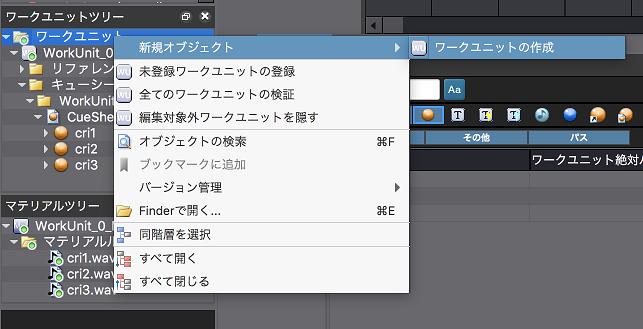
[ワークユニットの追加]ダイアログが表示されます。以下の設定になっていることを確認してください。

[ワークユニットの追加]ダイアログ
- [ワークユニット名]: WorkUnit_1
- [デフォルトバスマップ]: BusMap_Default
- [マテリアルを個別管理]: チェック
[追加]ボタンをクリックすると、ワークユニット「WorkUnit_1」が作成されます。
追加されたWorkUnit_1は、自動的にバージョン管理の「追加」コマンドが行われます。
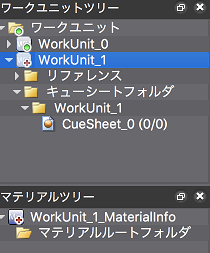
WorkUnit_1の作成直後のプロジェクトツリー
(2) 追加したワークユニットをコミットする
まず、追加を送信する前に、ここまでの変更内容を保存しておきます。
[ファイル]メニューより[プロジェクト(全てのファイル)の保存]を実行してください。
バージョン管理ブラウザを表示し、[変更を全て送信]をクリックします。
[コミット]ダイアログが表示されるので、コメントを入力し、[OK]ボタンをクリックします。
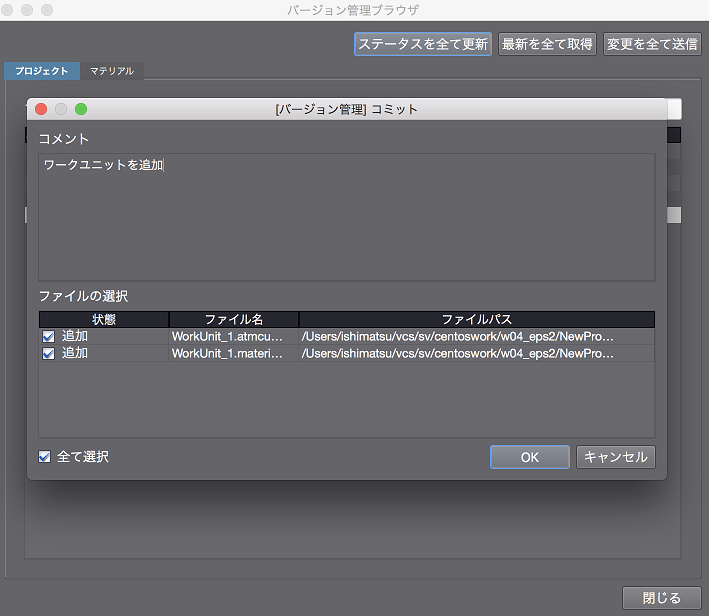
[コミット]ダイアログ
ワークユニット[WorkUnit_1]がリポジトリにコミットされ、バージョン管理状態になります。
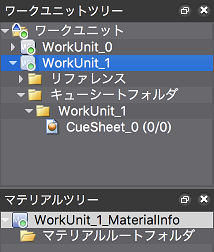
WorkUnit_1のコミット直後のプロジェクトツリー
- 覚え書き
- Subversionは、フォルダーのリビジョンも管理されます。
WorkUnit_1の追加を送信すると、親のフォルダーのリビジョンは古くなります。
通常気にする必要はありませんが、更新しておきたい場合はバージョン管理ブラウザの右クリックメニューから[アップデート]を実行します。
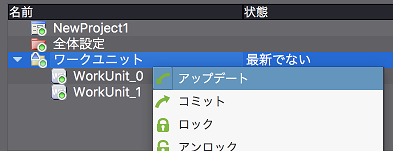 ワークユニットフォルダーのアップデート
ワークユニットフォルダーのアップデート